情報番号:720320 【更新日:2014.12.17】
「TOSHIBA Service Station」プラットフォームやアプリケーションをアップデートする
| 対応機種 | REGZA Tablet A17/M TOSHIBA A20428N TOSHIBA A204YB |
|---|---|
| プラットフォーム | Android(TM)4.4(KitKat(R)) |
| カテゴリ | アップデート |
回答・対処方法
はじめに
「TOSHIBA Service Station」(東芝サービスステーション)を使用してプラットフォームやアプリケーションをアップデートする方法について説明します。
本製品をご購入いただいた後も、プレットフォームやアプリケーションは随時更新されています。更新情報はその都度、本製品に通知されます(インターネットに接続できる環境が必要です)。本製品のプラットフォームやアプリケーションをアップデートして、本製品を最新の状態に保つことを強くおすすめします。
プラットフォームや、本製品にあらかじめ用意されているアプリケーションのアップデートは「TOSHIBA Service Station」で行ないます。更新情報があると、ステータスエリアに[Service Station]( )が表示されます。
)が表示されます。
【お願い:アップデートするには】
- 「TOSHIBA Service Station」でプラットフォームやアプリケーションをアップデートするときは、本製品をコンセントに接続した状態で行なってください。
<メモ>
- 「TOSHIBA Service Station」を使用するには、インターネットに接続できる環境が必要です。
- プラットフォームをアップデートした場合は、プラットフォームの領域のみがアップデートされます。お客様のデータ領域は保持されます。
- プラットフォームやアプリケーションのアップデート情報の詳細は、バージョン情報(https://dynabook.com/assistpc/tab/version/index_j.htm)をご覧ください。
操作手順
- ステータスエリアに[Service Station](
 )が表示されていることを確認し、画面左上から下に向かってフリックします。
)が表示されていることを確認し、画面左上から下に向かってフリックします。
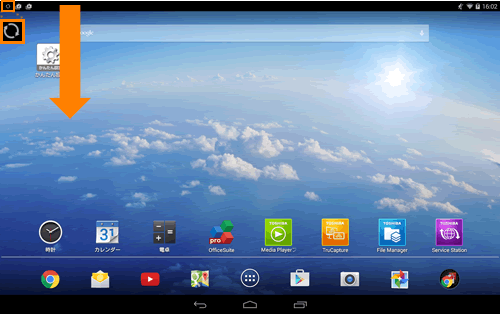 (図1)
(図1)
- 「メッセージ」画面が表示されます。[Service Station]のメッセージをタップします。
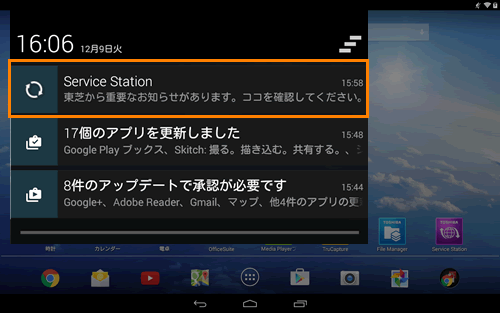 (図2)
(図2)
<はじめて起動したとき>
はじめて起動したときは、「東芝サービスステーションのご利用にあたって」画面が表示されます。内容をよく読み、[同意する]をタップしてください。
※同意しないと「TOSHIBA Service Station」を使用することができません。同意すると、以降はソフトウェアのアップデートを検出する機能が、本製品を起動すると自動的に動作します。
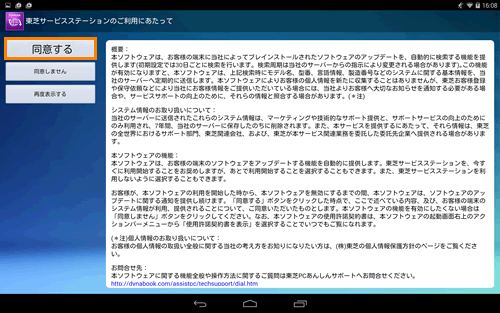 (図3)
(図3)
- 「Service Station」が起動します。画面の指示にしたがって操作してください。
※アップデート中は、電源を切ったり、中断しないでください。
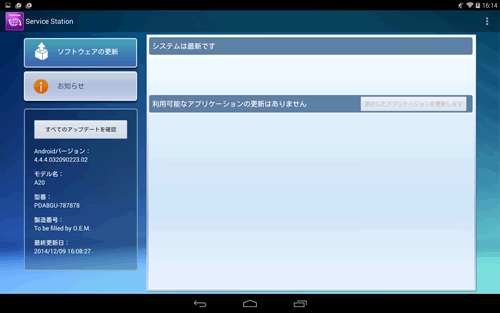 (図4)
(図4)
補足:アップデート情報を手動で確認する
通常、アップデート情報は自動的に通知されるので、手動で確認する必要はありませんがプラットフォームやアプリケーションのアップデート情報を手動で確認したい場合は、以下の操作を行なってください。
- ホーム画面で[アプリ]をタップします。
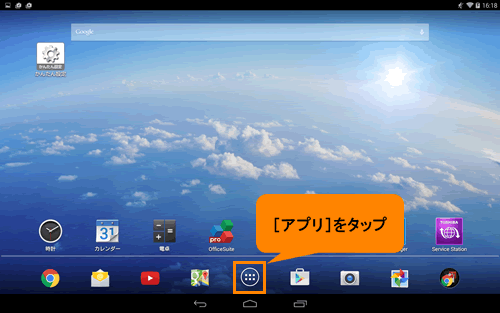 (図5)
(図5)
- 「アプリ」画面が表示されます。アプリの一覧から[Service Station]をタップします。
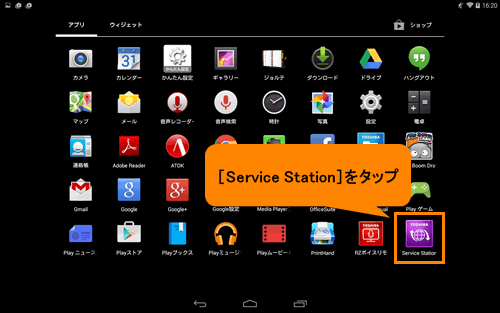 (図6)
(図6)
- 「Service Station」が起動します。[すべてのアップデートを確認]をタップします。
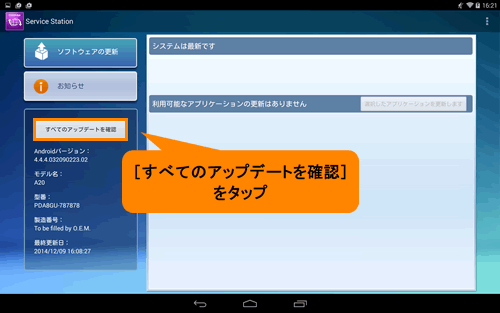 (図7)
(図7)
- ”ソフトウェアのアップデートを確認中です。…”メッセージが表示されます。しばらくお待ちください。
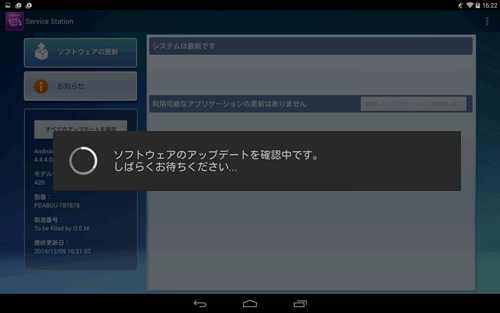 (図8)
(図8)
- 画面の指示にしたがって操作してください。
◆アップデート情報がない場合
プラットフォームやアプリケーションがすでに最新の状態になっている場合は、”システムは最新です””利用可能なアプリケーションの更新はありません”と表示されます。
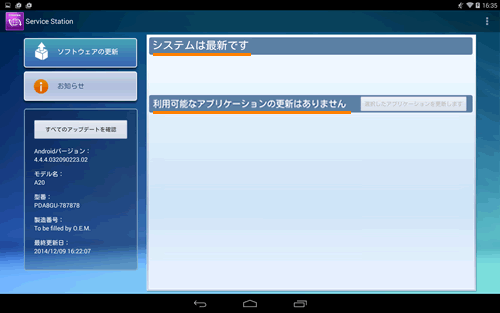 (図9)
(図9)
◆アップデート情報がある場合
一覧に提供されたプラットフォームやアプリケーションの情報が表示されます。
a.アップデートしたい項目をタップしてチェックを付けます。
b.[選択したアプリケーションを更新します]をタップします。
c.画面の指示にしたがって操作してください。
※アップデート中は、電源を切ったり、中断しないでください。
関連情報
- プラットフォームのアップデートを行なった場合は、正常にアップデートされているかバージョンの確認を行なってください。
[720321:プラットフォームのバージョンを確認する]
以上
